
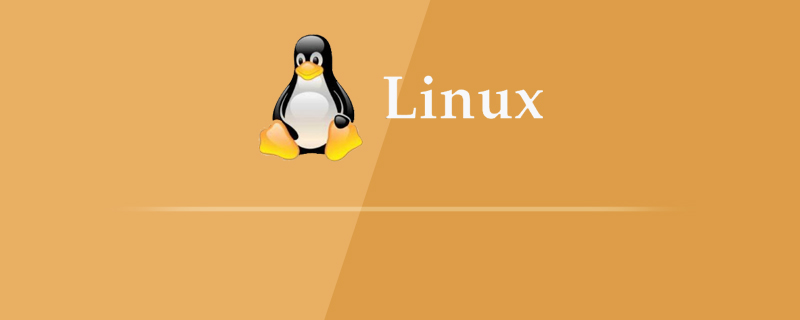
ubuntu がグラフィカル インターフェイスに入れない問題の解決策:
Ctrl Alt F1 を押します (F2 ~ F6 を使用できます) ) ログイン インターフェイスで、ユーザー名とパスワードを入力してログインします。
ログインに成功したら、sudo -i を実行し、パスワードを入力して root 権限を取得します。コマンド ラインに startx と入力します。グラフィカル ユーザー インターフェイスに正常に入力できれば、幸運を祈ります。
一般的に成功しません。何行ものエラー メッセージが表示されます。そのうちの 1 つは、/home/username/.Xauthority にエラーがあることを示します。
安全のため、このファイルをコピーしてください。回復できずに削除操作を実行できないようにするには、
最初に cp /home/username/.Xauthority /home/ を実行し、次に rm /home/username/.Xauthority, ## を実行します。
#削除が成功したら、startx を再度実行すると、「If ******,remove /tmp/.X0-lock and start again」という行が表示されます。プロンプトに従って、「rm /tmp」と入力します。 /.X0-lock ファイルを削除します。 完了後、sudo service lightdm restart に入り、実行完了後、ログイン インターフェースに戻ってログインすると、グラフィカル ユーザー インターフェースに正常にログインできます。 推奨チュートリアル:「linux チュートリアル」
以上がUbuntuがグラフィカルインターフェイスに入れない問題を解決するの詳細内容です。詳細については、PHP 中国語 Web サイトの他の関連記事を参照してください。